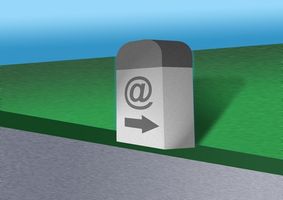
Bambini possono esprimere la loro creatività ed abilità del calcolatore mediante la creazione di siti Web semplici che mettono in risalto i loro interessi e idee. I bambini possono imparare e praticare le abilità di scrittura e computer con la pubblicazione di un sito Web speciale per i club e attività. Dieci-anno-olds possibile utilizzare costruttori sito Web on-line come Weebly e Google Sites per pubblicare e gestire un sito Web semplice. Queste risorse gratuite consentono agli utenti di selezionare un nome per il proprio sito (chiamato un nome di dominio) e le risorse ospiterà anche il sito gratuitamente, così i genitori non hanno per l'acquisto di un nome di dominio o servizio di hosting.
Istruzioni
Weebly
1
Lanciare l'applicazione del browser e digitare "weebly.com" nella barra degli indirizzi e premere il tasto Return.
2
Digitare un nome utente, password, indirizzo email e fai clic sulla casella "Accetto i termini del servizio" prima di cliccare il pulsante "Sign Up" per registrare.
3
Fare clic sul pulsante "Creare un sito" per iniziare a costruire un sito Web.
4
Digitare il nome del tuo sito Web e clicca sul pulsante "Continua". Digitare il nome del sito sotto "Opzione r: sottodominio di weebly.com" per l'indirizzo del sito web gratuito e clicca sul pulsante "Continua". Quando si digita il nome del sito (nome dominio), verrà visualizzata una notifica accanto al campo per farvi sapere se il nome è disponibile. Assicurarsi che la nota dice "Disponibile" in verde prima di premere il pulsante "Continua". Se vedete una nota rossa che dice "Non disponibile", digitare un nuovo nome di sottodominio.
5
Scegliere la sezione per la tua pagina Web nella raccolta di "Elementi" di modelli. Fare clic su un'immagine e tenere premuto il pulsante del mouse per trascinare l'elemento (o modello) verso il basso per pagine Web.
6
Fare clic su ogni parte dell'elemento (dove si dice "fare clic qui per modificare) per iniziare a digitare il testo o per scegliere un'immagine da inserire.
7
Ripetere i passaggi 5 e 6 per costruire la vostra pagina Web.
8
Fare clic sulla scheda "Pagine" nella parte superiore della finestra per aggiungere una nuova pagina Web: fare clic sul pulsante "Nuova pagina", digitare il nome della nuova pagina e quindi fare clic sul pulsante "Salva".
9
Fare clic sul nome della nuova pagina che appare accanto a "Casa" nella parte superiore della pagina Web per aggiungere contenuto.
10
Ripetere i passaggi da 5 a 6 e 8:52 per creare le pagine del tuo sito Web. Fare clic sul pulsante "Pubblica" (in alto a destra).
11
Leggere la finestra popup "Congratulazioni" che conferma il tuo sito Web è stata pubblicata correttamente e annotare l'URL che inizia con "http://" per l'indirizzo del sito. Quindi fare clic su "X" in alto a destra della finestra di pop-up per chiudere questa notifica.
12
Accedere a weebly.com e digitare il nome utente e la password per aggiornare e aggiungere al tuo sito Web attualmente pubblicati.
Google Sites
13
Lanciare l'applicazione browser, digitare "sites.google.com" nella barra degli indirizzi e premere INVIO.
14
Il login digitando il tuo account GMail (indirizzo di posta elettronica di GMail) e la password prima di cliccare il pulsante "Sign in".
15
Fare clic su "Crea un nuovo sito" o "Let's get started" pulsante.
16
Fare clic su "Modello vuoto" oppure selezionare un modello dalla Galleria di immagini in miniatura.
17
Digitare il nome per il tuo sito nel campo sotto "Nome sito".
18
Fare clic sul pulsante "+" a sinistra della "Scegli un tema" per selezionare una combinazione di colori e design per le pagine web.
19
Digitare le lettere che appaiono nella casella sotto "Si prega di digitare il codice riportato di seguito" e fare clic sul pulsante "Crea sito".
20
Fare clic sul pulsante "Modifica pagina" in alto a destra della pagina per iniziare ad aggiungere contenuto.
21
Fare clic sul blocco di testo (ad esempio "casa") e digitare il nome della pagina. Fare clic sulla casella di testo vuota o fare clic su ed evidenziare il testo segnaposto che inizia con "Lorem ipsem..." Se si è scelto un modello dalla Galleria e digitare il testo desiderato.
22
Clicca sul link "Inserisci" in alto a sinistra della pagina e selezionare "Immagine". Selezionare il file immagine desiderato e fare clic sul pulsante "Scegli". Attendere che l'immagine essere caricato e quindi premere il pulsante "OK".
23
Scegliere la dimensione dell'immagine ("S" per le piccole e "M" per le medie) sulla barra degli strumenti immagine sopra l'immagine, perché il file dell'immagine sarà apparirà come la dimensione dell'immagine originale (che è di solito di grandi dimensioni).
24
Fare clic sul pulsante "Salva" nella parte superiore destra della finestra e quindi fare clic su "Crea pagina" pulsante per aggiungere una nuova pagina Web.
25
Selezionare il tipo di pagina Web dall'elenco modello (ad esempio di pagina Web vuota, elenco o annuncio) e quindi digitare il nome per questa pagina. Selezionare l'inserto di opzione "Put page sotto casa (o il nome della prima pagina Web)" per esso dietro la prima o la Home page prima di cliccare il pulsante "Crea pagina".
26
Ripetere i passaggi da 9 a 13 per creare le pagine Web.
27
Fare clic sul pulsante "Altre azioni" sulla parte superiore destra della finestra e seleziona "Anteprima pagina come visualizzatore" per vedere come il tuo sito Web apparirà agli altri.
28
Seleziona "Condividi questo sito" sotto "Altre azioni" per accedere ai controlli del sito Web. Fare clic sulla casella per selezionare o deselezionare se si desidera la pagina ad essere pubblico, così tutti possono vedere, in "Autorizzazioni avanzate" per l'opzione di default, "chiunque nel mondo può visualizzare questo sito (renderlo pubblico)." Rendere pubblico il sito web permetterà gli amici visualizzare il sito senza richiedere accesso o registrazione su Google.
29
Fare clic sull'opzione sopra il riquadro di destra, "Indirizzo Web" per visualizzare l'indirizzo assegnato per il tuo sito pubblicato.
30
È possibile aggiungere informazioni aggiornate o più pagine Web in futuro accedendo al tuo account Google e facendo clic su "Siti personali" nella serie superiore destra di link per accedere alle tue pagine Web.
Consigli & Avvertenze
- Esplorare le funzionalità di formattazione avanzate in Weebly e Google siti facendo clic su barra degli strumenti sopra la pagina Web dopo aver selezionato la funzione "Fare clic per modificare" o "Modifica pagina" per cambiare il tipo di testo (denominato font), la dimensione, il colore e per personalizzare il layout.
- Sempre ottenere il permesso di tuo padre di registrazione a un servizio, creare un sito Web e utilizzare strumenti online.